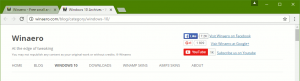Ako zakázať animácie používateľského rozhrania v systéme Windows 8.1
Animácie v systéme Windows vám majú poskytnúť rýchle a plynulé vnímanie používateľského rozhrania, avšak mnohí používatelia uprednostňujú používateľské rozhranie, ktoré reaguje okamžite bez akejkoľvek animácie. V tomto článku sa pozrieme na to, ako zlepšiť odozvu Windows 8 a Windows 8.1 vypnutím nepotrebných animácií. S vypnutými animáciami bude používateľské rozhranie rýchlejšie a pohotovejšie.
Reklama
V predvolenom nastavení má systém Windows 8.1 veľa efektov pre pastvu pre oči. Na úvodnej obrazovke, paneli úloh, otváraní a zatváraní aplikácií, efektoch vrhnutých tieňov, rozbaľovacích poliach a podobne môžete vidieť animácie, aby bolo používateľské rozhranie plynulejšie. Ich zakázanie v skutočnosti nezvýši výkon, ale vnímaná odozva operačného systému sa môže zdať rýchlejšia.
Stlačte klávesové skratky Win + R na klávesnici. Na obrazovke sa zobrazí dialógové okno Spustiť, do textového poľa zadajte nasledujúce a stlačte kláves Enter:
SystemPropertiesAdvanced
 Otvoria sa rozšírené vlastnosti systému. Stlačte tlačidlo „Nastavenia“ v časti „Výkon“:
Otvoria sa rozšírené vlastnosti systému. Stlačte tlačidlo „Nastavenia“ v časti „Výkon“:
 V ďalšom okne začiarknite možnosť „Upraviť pre najlepší výkon“. Odstráni začiarknutie zo všetkých možností, ktoré umožňujú vizuálne efekty. Ponechajte nasledujúce možnosti povolené, pretože nesúvisia s animáciami:
V ďalšom okne začiarknite možnosť „Upraviť pre najlepší výkon“. Odstráni začiarknutie zo všetkých možností, ktoré umožňujú vizuálne efekty. Ponechajte nasledujúce možnosti povolené, pretože nesúvisia s animáciami:
- Zobraziť miniatúry namiesto ikon
- Zobraziť priesvitný výberový obdĺžnik
- Počas ťahania zobraziť obsah okna
- Hladké okraje obrazovkových fontov
- Použite vrhané tiene na označenie ikon na pracovnej ploche
 Stlačte „Použiť“, potom „OK“ a zatvorte všetky otvorené okná.
Stlačte „Použiť“, potom „OK“ a zatvorte všetky otvorené okná.
Teraz bude používateľské rozhranie systému Windows 8 pohotovejšie.
Okrem toho môžete vypnúť nepotrebné animácie pomocou možností dostupnosti v systéme Windows 8.1.
Stlačte tlačidlo Win + U klávesové skratky na klávesnici. Otvorí sa Centrum zjednodušenia prístupu.
Kliknite na Uľahčite viditeľnosť počítača možnosť: V ďalšom okne prejdite na začiarkavacie políčko s názvom Vypnite všetky nepotrebné animácie (ak je to možné) a povoliť ho.
V ďalšom okne prejdite na začiarkavacie políčko s názvom Vypnite všetky nepotrebné animácie (ak je to možné) a povoliť ho.
 To je všetko. Teraz budú animácie vypnuté.
To je všetko. Teraz budú animácie vypnuté.